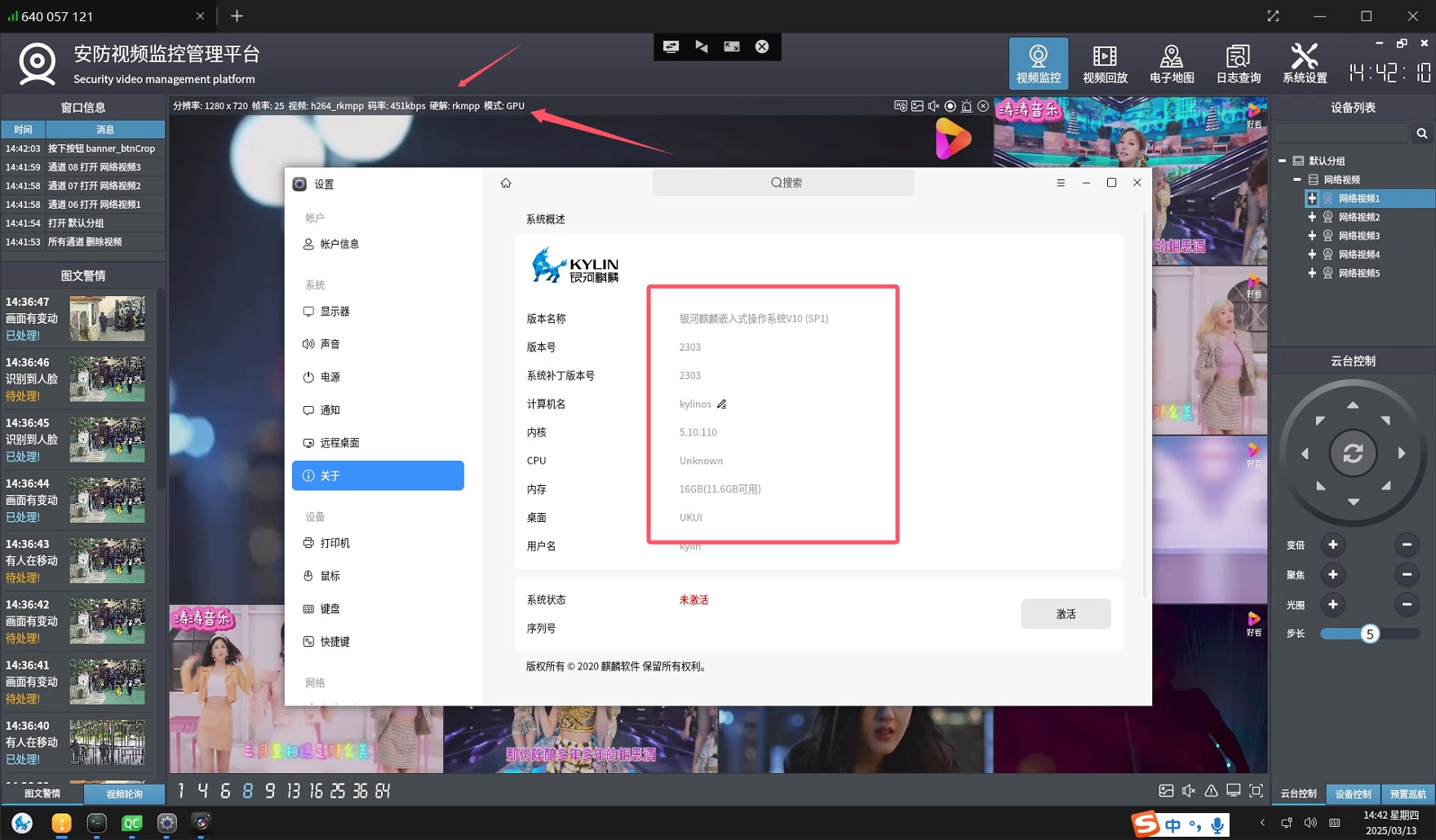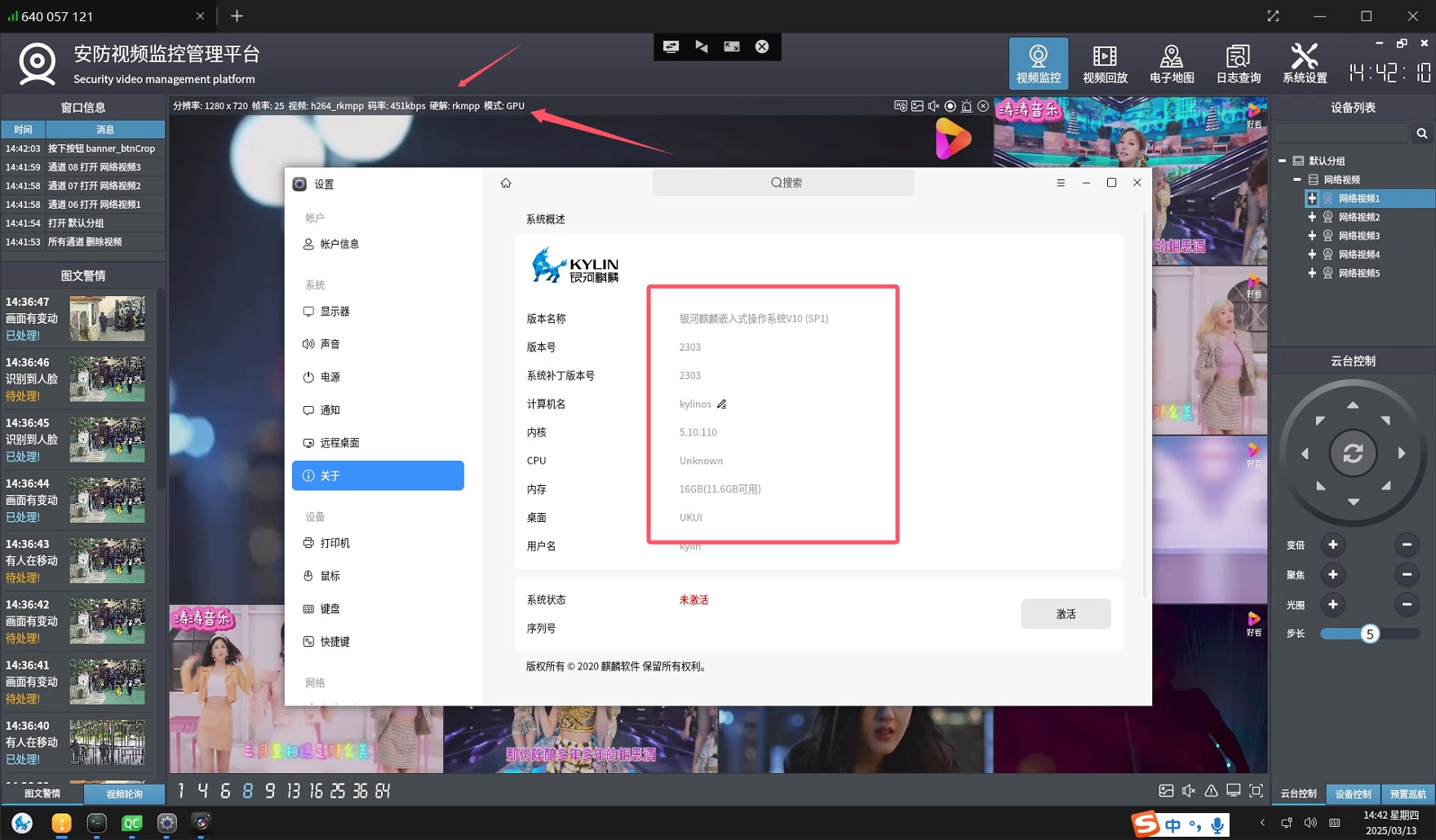- 关于流媒体推拉流延时的几点说明。
- 经常看到一些流媒体相关的程序,号称零延迟,不用怀疑,这肯定吹牛逼的。
- 搞音视频开发,有个核心的指标就是实时性,也就是延迟多少毫秒,这个问题问的也是最多的。
- 音视频文件几乎不存在实时性问题,只有音视频流才有实时性的指标。
- 延迟多久这个涉及到很多方面,也要看你如何计算,从推流开始计算还是从拉流开始计算。
- 很多小伙伴们并不能明白什么叫延时,认为随便一个播放器播放出来的画面跟原始流画面时间差就是延时,其实这是对延时最大的误解。延时不是表象,很多人在测试延时时很不专业,对延时测试的专业性认识不足。
- 下面整理的是zlm作者写的关于延时的文章,非常完整而且有代表性。
- 采集延时:在采集摄像头或显卡画面时,由于fps的限制和cpu性能、内存拷贝速度等客观限制,采集画面成YUV/RGB等数据时会有一定的延时,一般延时为毫秒级别。由于一般编码器对输入数据格式存在限制,譬如要求统一输入YUV420P,这样在做RGB->YUV420P转换时,也会有转换计算延时(这个可以通过libyuv库来降低)。总而延时,采集延时大概为毫秒级别,如果fps为25,那么一般采集延时会有40毫秒(1000毫秒/25fps)以上的延时,在内存拷贝和颜色转换时,又可能增加若干毫秒的延时。
- 编码延时:在把原始画面输入到编码器时,并不会立即输出编码后的数据,特别是在开启B帧时,由于需要参考后面的P帧,那么延时会更大,所以延时敏感的情况下一般不开启B帧,这种情况下编码延时应该是毫秒级别,不是很大。
- 上行延时:编码后的数据,要经过一定的协议打包才能写入socket,然后传输给推流服务器或拉流代理服务器,协议打包会有一定的内存拷贝和计算量,那么会增加延时,不过这个延时很小,基本忽略不计。数据在上传到服务器时,这个延时可大可小,取决于网络质量。
- 转换延时:服务器在收到数据后,要读socket缓存、协议解析、解复用、重新打包等操作,不过总体而言,这个延时比较小,基本没什么影响。有时,服务器为了提高性能,会采取合并写的机制,也就是收到一定量的数据后才会一并转发,这个延时一般为几百毫秒,ZLMediaKit默认300毫秒左右,不过ZLMediaKit默认关闭合并写,也就是这个延时也很小。
- 下行延时:流媒体在把视频数据转发给播放器时,会存在网络发送,这个延时大小取决于网络质量,ZLMediaKit在关闭低延时模式时,还会增加MSG_MORE和关闭TCP_NODELAY导致的延时,不过ZLMediaKit默认开启低延时模式。
- 播放延时:播放器延时主要有网路接收延时、协议解析解复用延时、解码延时、缓存延时、渲染延时组成,这些延时中缓存延时最大,因为一般的播放器为了保证在网络抖动情况下视频播放的流畅性,会以增加延时为代价,增加播放缓存,这样在网络变差时,不至于播放缓冲卡顿。而且为了音视频同步,也必须确保一定的缓存量。这种延时一般都是秒级别,一般5秒左右。有部分播放策略是接收到数据后立即解码显示比如rtsp视频流,这样可以做到延迟最小。
- 缓存延时:流媒体服务器为了能让播放器立即出画面,往往会缓存最近的一个I帧,这个I帧往后的所有音视频数据被称作为GOP缓存。如果不缓存GOP,那么播放器要等下一个I帧才能解码成功或不花屏,显然为了提高播放体验,这个GOP缓存是不能去掉的。而一般GOP短则1~3秒,长则10几秒,这个跟采集端编码器设置有关,服务器改变不了。但是由于一般的播放器收到缓存后,并不会丢弃过多的画面来确保低延时。况且播放器还希望有一定的缓存来确保播放的流畅性,所以这个GOP缓存将会增大播放器的延时。
- 综合延时:最快可以做到200-300ms的延迟,比如rtsp视频流,对实时性要求高,可以不做缓存和音视频同步,收到就立即解码播放。hls一般最快可以做到5s延迟,flv一般可以做到3s延迟。
- 最终总结:综合考虑实时性以及支持的音视频格式,个人建议,推流用rtsp推流(支持的音视频格式最友好,比如支持265),拉流在web上个人推荐用ws-flv格式拉流(支持的格式多,没有6个同源的限制),拉流在可执行文件上用rtsp(格式多而且实时性最好,可以最快速度解码播放),在网页上虽然webrtc实时性最好,但是不支持265,这个就难搞。
- Qt自带的对话框的按钮设置中文。
cpp
复制代码
//信息框设置中文
QMessageBox dialog(QMessageBox::Question, "询问", text);
dialog.setStandardButtons(QMessageBox::Yes | QMessageBox::No);
dialog.button(QMessageBox::Yes)->setText("确 定");
dialog.button(QMessageBox::No)->setText("取 消");
return dialog.exec();
//输入框设置中文
QInputDialog dialog;
dialog.setOkButtonText("确定");
dialog.setCancelButtonText("取消");
return dialog.exec();
//对话框设置中文
QFileDialog dialog;
dialog.setOption(QFileDialog::DontUseNativeDialog, true);
QLabel *lookinLabel = dialog.findChild<QLabel*>("lookInLabel");
lookinLabel->setText("文件目录:");
- 有时候需要对树状节点进行搜索过滤显示,匹配到的节点显示,没有匹配的隐藏。这个功能很多地方用,封装了一个静态函数直接调用。
cpp
复制代码
//调用方法 QtHelper::search(ui->treeWidget, "测试", 5);
void QtHelper::search(QTreeWidget *treeWidget, const QString &key, int level)
{
//找到所有匹配的节点
QList<QTreeWidgetItem *> items = treeWidget->findItems(key, Qt::MatchContains | Qt::MatchRecursive);
//将匹配到的节点加入队列/该节点的父节点也相当于匹配/不然父节点隐藏子节点也会跟着隐藏
QList<QTreeWidgetItem *> itemAll;
foreach (QTreeWidgetItem *item, items) {
//当前节点的所有父节点也添加进去/几次循环相当于几个层级
for (int i = 0; i < level; ++i) {
//去重添加
if (!itemAll.contains(item)) {
itemAll << item;
}
//为空表示没有父节点则跳出循环
item = item->parent();
if (!item) {
break;
}
}
}
//遍历所有节点/匹配的节点显示否则隐藏
QTreeWidgetItemIterator it(treeWidget);
while (*it) {
(*it)->setHidden(!itemAll.contains(*it));
++it;
}
}
- 在Qt中实现组播是非常容易的事情,从4.8开始支持组播,为啥要用组播而不是广播?因为广播会产生广播数据风暴,每个设备都会收到,而且针对某个网段的广播比如192.168.0.255,不能跨网段。而组播不仅可以跨网段,还不会出现数据风暴,只对加入了组播的目标进行数据发送,非常适合用来做局域网设备搜索和配置。在测试过程中,如果是两台真机之间测试组播,没有问题,但是很多时候开发机只有一台,最多就是在开发机上安装了虚拟机,可以有多个系统可以测试,那么问题来了,虚拟机之间的组播需要经过设置才能正常通信。第一点就是虚拟机的网络必须是桥接模式,也就是网络地址和宿主主机同一网段。第二点最关键,需要在两个虚拟机产生的网卡设备(VMware Network Adapter VMnet1/VMware Network Adapter VMnet8)右键属性进去设置,在此连接使用下列项目中勾选一个VMware Bridge Protocol确定,重启网卡即可。
cpp
复制代码
//绑定端口
udpSocket->bind(QHostAddress("0.0.0.0"), 6789);
//设置组播数据不给自己发送/一般都会有这个设置/防止数据又发给自己造成死循环
udpSocket->setSocketOption(QAbstractSocket::MulticastLoopbackOption, 0);
//加入组播地址
udpSocket->joinMulticastGroup(QHostAddress("224.0.0.10"));
//往组播发送数据
udpSocket->writeDatagram("hello", QHostAddress("224.0.0.10"), 6789);
//接收数据和UDP接收数据处理完全一致
- 在Qt中结构体数据也是可以保存到ini配置文件,只不过保存后的数据是一堆qbytearray之类的字符,所以如果可读性优先,建议不要存储结构体数据,最起码也要是格式化后的结构体数据存储进去。要想用QSettings保存结构体数据,必须在结构体中重载实现输入输出数据流。
cpp
复制代码
struct ClientConfig {
int tabIndex;
QString serverInfo;
//重载数据流输出
friend QDataStream &operator << (QDataStream &out, const ClientConfig &clientConfig) {
out << clientConfig.tabIndex;
out << clientConfig.serverInfo;
return out;
}
//重载数据流输入
friend QDataStream &operator >> (QDataStream &in, ClientConfig &clientConfig)
{
in >> clientConfig.tabIndex;
in >> clientConfig.serverInfo;
return in;
}
};
//必须加上下面这句用来注册元数据类型,不然报错
//error: static assertion failed: Type is not registered, please use the Q_DECLARE_METATYPE macro to make it known to Qt's meta-object system
Q_DECLARE_METATYPE(ClientConfig)
//定义
ClientConfig clientConfig;
//读取
set.beginGroup("ClientConfig");
clientConfig = set.value("clientConfig").value<ClientConfig>();
set.endGroup();
//写入
set.beginGroup("ClientConfig");
set.setValue("clientConfig", QVariant::fromValue(clientConfig));
set.endGroup();